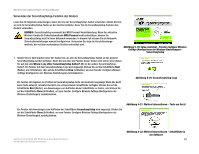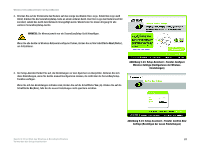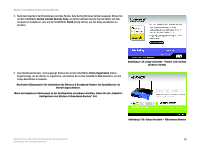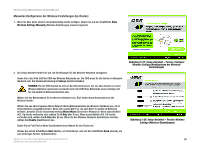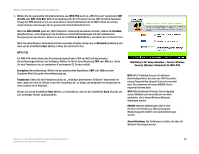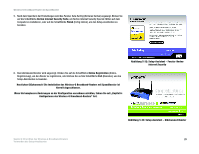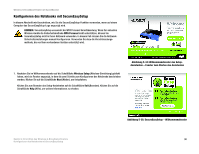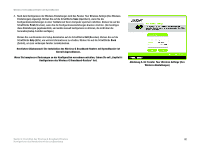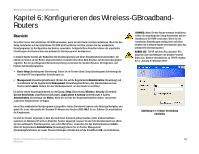Cisco WRT54GS User Manual - Page 148
Ja. Klicken Sie auf die Schaltfläche, Geben Sie eine Passphrase in das Feld
 |
View all Cisco WRT54GS manuals
Add to My Manuals
Save this manual to your list of manuals |
Page 148 highlights
Wireless-G Broadband-Router mit SpeedBooster WEP (64-Bit) Geben Sie eine Passphrase oder einen WEP-Schlüssel ein. Passphrase: Geben Sie eine Passphrase in das Feld Passphrase ein, sodass automatisch ein WEP-Schlüssel generiert wird. Bei der Passphrase wird zwischen Groß- und Kleinschreibung unterschieden. Die Länge von 16 alphanumerischen Zeichen darf nicht überschritten werden. Sie muss mit den Passphrasen Ihrer anderen Wireless-Netzwerkgeräte übereinstimmen und ist nur mit Wireless-Produkten von Linksys kompatibel. (Wenn Sie Wireless-Produkte anderer Anbieter verwenden, geben Sie den WEP-Schlüssel bei den entsprechenden Produkten manuell ein.) WEP Key (WEP-Schlüssel): Der eingegebene WEP-Schlüssel muss mit dem WEP-Schlüssel Ihres WirelessNetzwerks übereinstimmen. Geben Sie für die 64-Bit-Verschlüsselung genau 10 hexadezimale Zeichen ein. Gültige hexadezimale Zeichen sind Zeichen von „0" bis „9" und von „A" bis „F". Klicken Sie auf die Schaltfläche Next (Weiter), um fortzufahren, oder auf die Schaltfläche Back (Zurück), um zum vorherigen Fenster zurückzukehren. WEP (128-Bit) Geben Sie eine Passphrase oder einen WEP-Schlüssel ein. Passphrase: Geben Sie eine Passphrase in das Feld Passphrase ein, sodass automatisch ein WEP-Schlüssel generiert wird. Bei der Passphrase wird zwischen Groß- und Kleinschreibung unterschieden. Die Länge von 16 alphanumerischen Zeichen darf nicht überschritten werden. Sie muss mit den Passphrasen Ihrer anderen Wireless-Netzwerkgeräte übereinstimmen und ist nur mit Wireless-Produkten von Linksys kompatibel. (Wenn Sie Wireless-Produkte anderer Anbieter verwenden, geben Sie den WEP-Schlüssel bei den entsprechenden Produkten manuell ein.) WEP Key (WEP-Schlüssel): Der eingegebene WEP-Schlüssel muss mit dem WEP-Schlüssel Ihres WirelessNetzwerks übereinstimmen. Geben Sie für die 128-Bit-Verschlüsselung genau 26 hexadezimale Zeichen ein. Gültige hexadezimale Zeichen sind Zeichen von „0" bis „9" und von „A" bis „F". Klicken Sie auf die Schaltfläche Next (Weiter), um fortzufahren, oder auf die Schaltfläche Back (Zurück), um zum vorherigen Fenster zurückzukehren. 4. Der Setup-Assistent fordert Sie auf, die Einstellungen vor dem Speichern zu überprüfen. Wenn Sie mit den Einstellungen zufrieden sind, klicken Sie auf die Schaltfläche Yes (Ja). Klicken Sie auf die Schaltfläche No (Nein), falls Sie die neuen Einstellungen nicht speichern möchten. Abbildung 5-30: Setup-Assistent - Fenster Wireless Security (Wireless-Sicherheit) für WEP (64-Bit) Abbildung 5-31: Setup-Assistent - Fenster Confirm New Settings (Bestätigen der neuen Einstellungen) Kapitel 5: Einrichten des Wireless-G Broadband-Routers 28 Verwenden des Setup-Assistenten